如何通过Google Chrome优化页面加载中的资源请求顺序
发布时间:2025-05-19
来源:Chrome官网

1. 使用开发者工具分析请求顺序:按`F12`键或右键点击页面选择“检查”,打开开发者工具。在“Network”面板中,刷新页面,查看所有资源的加载顺序和时间。重点关注关键资源(如CSS、JavaScript、图片)的请求顺序,找出可能影响加载效率的瓶颈。
2. 优先加载关键CSS:将必要的样式表放在页面顶部的head标签内,确保浏览器尽早解析CSS,避免因样式缺失导致的渲染阻塞。可通过“Critical CSS”技术,仅提取页面首屏所需的样式,减少冗余代码。
3. 延迟非关键JavaScript:将非必要的JavaScript文件放在页面底部的body标签前,或在head中使用`async`或`defer`属性加载。这样可避免JavaScript阻塞页面渲染,优先加载其他资源。
4. 利用浏览器缓存:在服务器端配置HTTP头信息,为静态资源(如图片、CSS、JavaScript)设置缓存策略。通过`Cache-Control`或`Expires`头,让浏览器缓存已加载的资源,减少重复请求。例如,设置CSS和JS文件的缓存时间为30天,图片缓存时间为7天。
5. 合并和压缩资源文件:将多个CSS或JavaScript文件合并为一个文件,减少请求数量。同时,使用工具(如UglifyJS、CSSNano)压缩代码,去除空格、注释和冗余字符,降低文件大小,加快传输速度。
6. 启用内容分发网络(CDN):将静态资源托管到CDN服务器,利用其全球节点加速资源分发。CDN可根据用户地理位置自动选择最近节点,优化资源加载顺序和速度。在Chrome的“Network”面板中,可观察CDN资源是否快速响应。
google浏览器如何阻止第三方修改浏览器设置
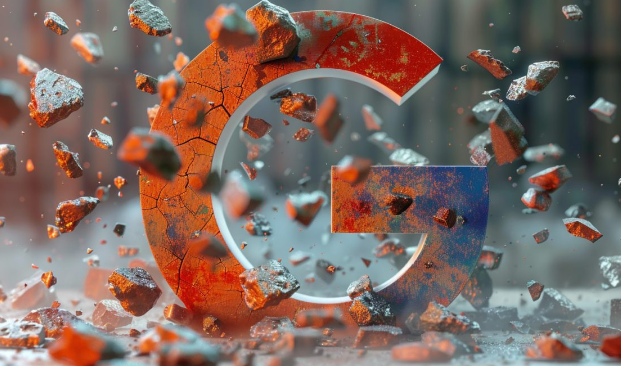
用户可以通过启用Chrome浏览器的安全设置来阻止第三方应用程序或插件修改浏览器设置,保护个人隐私和浏览体验。
谷歌浏览器是否支持后台多线程下载
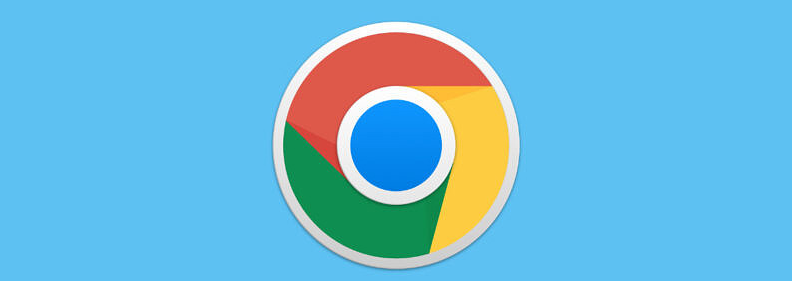
谷歌浏览器部分插件支持后台多线程下载,有效提升下载速度和稳定性,优化用户下载体验。
Chrome浏览器下载安装包安装环境配置经验

分享Chrome浏览器下载安装包安装环境的配置经验,优化系统资源,保障安装过程顺利完成。
谷歌浏览器插件图标不显示名称如何恢复
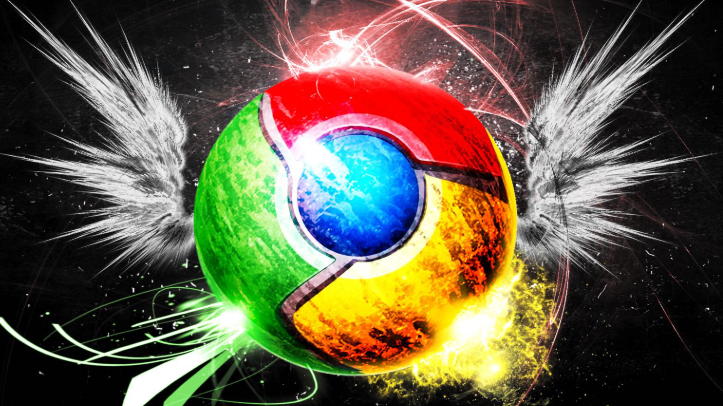
当谷歌浏览器插件图标不显示名称时,可能是因工具栏空间不足或隐藏设置所致。本文将指导用户通过扩展栏管理、图标固定与界面调整方式恢复插件名称的正常显示。
Chrome浏览器新建标签页不显示常用网站怎么办

新建标签页常用网站不显示可通过恢复默认设置、清除缓存或重新启用快捷功能修复显示问题。
谷歌浏览器最新AI功能解析
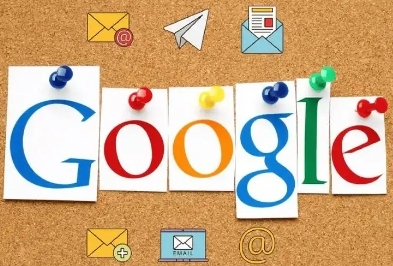
介绍谷歌浏览器最新的AI功能,解析如何利用智能化技术提升用户体验,并使浏览更加便捷与高效。
